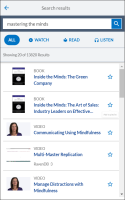コンテンツを検索
使用許諾された Percipio コンテンツの検索は、Chromeブラウザウィンドウ、IE 11ブラウザウィンドウ、そしてWindowsアプリで直接行うことができます。
ブラウザーウインドウで学習コンテンツを直接検索するには:
- どれかテキストを強調表示して、Percipioで検索ポップアップリンクをクリックします:
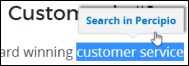
- アイコンをクリックして
 ELSAを開き、結果を表示します。
ELSAを開き、結果を表示します。
あるいは、強調表示したテキストを右クリックして、Percipioで検索ポップアップメニューを表示させることもできます。
結果の準備できると、ブラウザーウィンドウの右上にあるELSAアイコンが検索が完了したことを示します。
ELSA アプリIEアドオンをインストール中にインストールしていた場合、IE 11ブラウザウィンドウで直接コンテンツを検索可能です。
- IEブラウザーウィンドウで任意のテキストを強調表示し、Percipioで検索ポップアップリンクをクリックします。
-
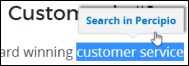
- あるいは、強調表示したテキストを右クリックして、Percipioで検索ポップアップメニューをクリックすることもできます。
- ELSAアプリは検索結果ウィンドウにすべての関連するコンテンツと共に開きます。
Percipio ELSAアプリで直接、またはChrome拡張機能で直接学習コンテンツを検索できます。
- 検索フィールドに検索ワードを入力します。
-
 をクリックします。
をクリックします。
ELSAはPercipioインテリジェント検索エンジンを使用し、テキストを検索フィールドに入力すると自動的に補完して推奨を提示します。望ましい推奨用語を選択して検索を実行します。
強調表示されたテキストまたはアセット軌道の要求は、ただ単に Percipio に渡されます。開始、進捗状況および修了に関するレポートは、 Percipio レポートにおいて利用可能です。現在、検索用語は内部分析用に確保されるため、当検索アルゴリズムを改善することができます。2019年の初旬から、Percipioの顧客は、各々のユーザー検索用語に関して報告できるようになります。
ELSA は、ローカルストレージに2つのアイテムを保存します。
- ユーザーの自動再生設定
- サイトとコンテンツに対してユーザーが希望する言語
インストール中に表示される警告は、修正不可であるブラウザメッセージです。ELSAは、ブラウザウェブページ上に何も記入しないかあるいはデータを変更しようとしません。ELSAは、ハイライトされたテキストを取り込み、Percipio に送信して検索を実行します。
Percipio 検索に関する詳細については、検索について理解するをご覧ください。
検索結果
検索結果ページには、検索用語に関連するコンテンツすべてが表示されます。
検索結果ページでは、以下のことができます。
- フィルターを使用して検索結果を絞り込み。
- すべて: チャンネルを含めた、各コンテンツ種別
- 観る: コースとビデオのみ
- 読む: ブックとブックサマリーのみ
- 聴く: オーディオブックおよびオーディオサマリーのみ
- 該当する場合、アセットを含むチャンネルを表示します。
- プレイリストへの追加
 をクリックし、該当するアセットをプレイリストに追加します。
をクリックし、該当するアセットをプレイリストに追加します。 - アセットタイトルをクリックして、コンテンツを開始するか、あるいはサマリーページを表示します。